A Google Play Store é a plataforma digital de eleição para aquisição de aplicações e jogos em dispositivos Android, funcionando de modo semelhante à Microsoft Store no Windows ou à App Store no iOS. É o local primário para obter jogos e outras aplicações. No entanto, utilizadores Android frequentemente encontram um contratempo ao tentar descarregar aplicações: o erro “Erro ao recuperar informações do RPC do servidor”. Este problema surge especificamente durante o processo de download. Se está à procura de uma solução para o erro RPC S 7 AEC 0, chegou ao sítio certo. Continue a leitura para descobrir como resolver este obstáculo.

Como solucionar o erro de recuperação de informações do servidor RPC na Google Play Store
Diversos fatores podem contribuir para o aparecimento deste erro, incluindo:
- Configurações de preferências de aplicação corrompidas.
- Dados de cache e aplicação danificados.
- Informação de conta com erros.
- Problemas com as informações de cartão de débito/crédito.
- Problemas relacionados com atualizações da Google Play.
- Configurações de rede problemáticas.
- Data e hora incorretas.
Nota: As configurações dos smartphones variam entre fabricantes e modelos. Por isso, verifique as opções apropriadas antes de efetuar quaisquer alterações. Os passos aqui descritos foram realizados num telemóvel Moto g(8) Power lite.
Apresentamos abaixo uma série de métodos para solucionar o erro RPC S 7 AEC 0 na loja de aplicações Google.
Método 1: Limpar o cache e os dados das aplicações do sistema
Um cache corrompido e ficheiros de dados armazenados no dispositivo podem originar o erro ao tentar obter informação do servidor RPC. Para corrigir isto, precisa de limpar o cache e os dados. Abaixo, encontra a lista das aplicações que necessita de limpar.
1. Google Play Store
1. Na tela inicial, deslize para baixo a barra de notificações e toque no ícone de engrenagem para aceder às Configurações.

2. Toque em “Aplicações e notificações”.

3. Em seguida, selecione “VER TODAS AS 71 APLICAÇÕES”.
Nota: O número de aplicações instaladas varia de dispositivo para dispositivo, dependendo das aplicações instaladas pelo utilizador e do fabricante do smartphone Android.

4. Deslize para baixo até encontrar a Google Play Store e toque nela.

5. Toque em “Armazenamento e cache”.

6. Por fim, selecione “LIMPAR ARMAZENAMENTO” e “LIMPAR CACHE”. Isto irá apagar o cache e os ficheiros de dados da Google Play Store.

7. Também deverá selecionar “FORÇAR PARAGEM” no menu de detalhes da aplicação.

2. Serviços do Google Play
Os Serviços do Google Play gerem a Google Play Store. Tente limpar o cache e os dados destes serviços para verificar se o problema se resolve.
1. Vá para as configurações do seu smartphone.
2. Toque em “Aplicações e notificações”.

3. Em seguida, toque em “VER TODAS AS 71 APLICAÇÕES”.

4. Localize os Serviços do Google Play e toque neles.

5. Toque em “Armazenamento e cache”.

6. Por fim, toque em “LIMPAR ARMAZENAMENTO” e “LIMPAR CACHE”.

3. Gestor de Downloads
Dado que o erro ao recuperar informações do RPC do servidor ocorre ao descarregar aplicações ou jogos, tente também limpar os dados e o cache do Gestor de Downloads.
1. Vá às configurações de Aplicações e notificações.
2. Em seguida, toque em “VER TODAS AS 71 APLICAÇÕES”.

3. Deslize para baixo até encontrar o Gestor de Downloads e toque nele.

4. De seguida, selecione “Armazenamento e cache”.

5. Por fim, toque em “LIMPAR ARMAZENAMENTO” e “LIMPAR CACHE”.

6. Selecione “FORÇAR PARAGEM” na página de detalhes da aplicação para parar o serviço em execução.

7. Após todos os processos acima, saia das Configurações.
8. Agora, pressione o botão de ligar/desligar durante 2 a 3 segundos e selecione “Reiniciar”.

Método 2: Remover e adicionar uma Conta Google
Dados corrompidos nas suas credenciais do Google Play também podem causar este erro. A solução passa por remover e voltar a adicionar a sua conta Google. Isto corrigirá qualquer corrupção observada anteriormente.
1. Abra as Configurações do seu dispositivo.
2. Deslize para baixo e toque em “Contas”.

3. Agora selecione a conta que está a usar na Google Play Store.

4. Por fim, toque no botão “REMOVER CONTA” para a remover do seu dispositivo.

Após a remoção, precisa de adicionar novamente a sua conta ao dispositivo. Siga os passos abaixo para adicionar a sua conta.
1. Toque em Google Play Store na tela inicial.

2. Selecione “Iniciar Sessão”, presente no canto inferior direito.

3. Agora, introduza o seu email e toque em “Seguinte”.

4. No menu seguinte, digite a sua palavra-passe e selecione “Seguinte”.

5. Toque no botão “Concordo” para aceitar os termos e condições.

6. No menu seguinte, toque em “Aceitar” para concordar com o Google Drive a fazer uma cópia de segurança dos seus ficheiros.

Método 3: Remover o cartão de crédito da conta
Se usa um cartão de crédito para adquirir aplicações ou jogos na Google Play Store, tente removê-lo, pois também poderá estar a causar o erro ao tentar obter informação do servidor RPC.
1. Deslize para cima a gaveta de aplicações.

2. Toque em Google Play Store.

3. Agora, clique no ícone do perfil no canto superior direito.

4. Toque em “Pagamentos e subscrições”.

5. No menu seguinte, toque em “Formas de pagamento”.

6. Em seguida, toque em “Mais configurações de pagamento”.

7. Será redirecionado para uma ligação externa. Abra-a no navegador Google Chrome.

8. Aparecerá uma lista dos cartões de crédito e débito que adicionou à Google Play Store.
9. Clique no botão “Remover” por baixo do cartão de crédito.

10. Por fim, reinicie o seu dispositivo Android e verifique se o problema ficou resolvido.
Método 4: Defina a data e hora corretas
Se a data e a hora do seu dispositivo estiverem configuradas incorretamente, poderá ocorrer o erro ao obter informação do servidor RPC.
1. Inicie a aplicação “Configurações” no seu dispositivo.
2. Deslize para baixo e toque em “Sistema”.

3. Em seguida, toque em “Data e hora”.

4. Certifique-se de que a opção “Usar hora fornecida pela rede” está desativada.

5A. A data e a hora devem estar corretas. Se não estiverem, toque em “Definir data”, insira a data correta e toque em “OK”.

5B. Em seguida, toque em “Definir hora” e defina a hora correta de acordo com a sua localização e toque em “OK”.

6. Desative a opção “Fuso horário automático”.

7. Toque em “Selecionar fuso horário” e verifique se o fuso horário está definido corretamente.

8. Se não estiver correto, toque em “Região” e selecione o seu país.

Verifique se o erro ainda se manifesta.
Método 5: Desinstale as atualizações da Play Store
Se a limpeza do cache e dos dados da aplicação não resolveu o problema, pode tentar desinstalar as atualizações da Google Play Store. A desinstalação das atualizações restaurará a Google Play Store às suas configurações originais. Nessa condição, pode tentar instalar aplicações para ver se o erro RPC S 7 AEC 0 ficou resolvido.
1. Vá às configurações de “Aplicações e notificações”.

2. Em seguida, toque em “VER TODAS AS 71 APLICAÇÕES”.

3. De seguida, toque na aplicação Google Play Store.

4. Agora, toque nos três pontos no canto superior direito.

5. Por fim, toque em “Desinstalar atualizações”.
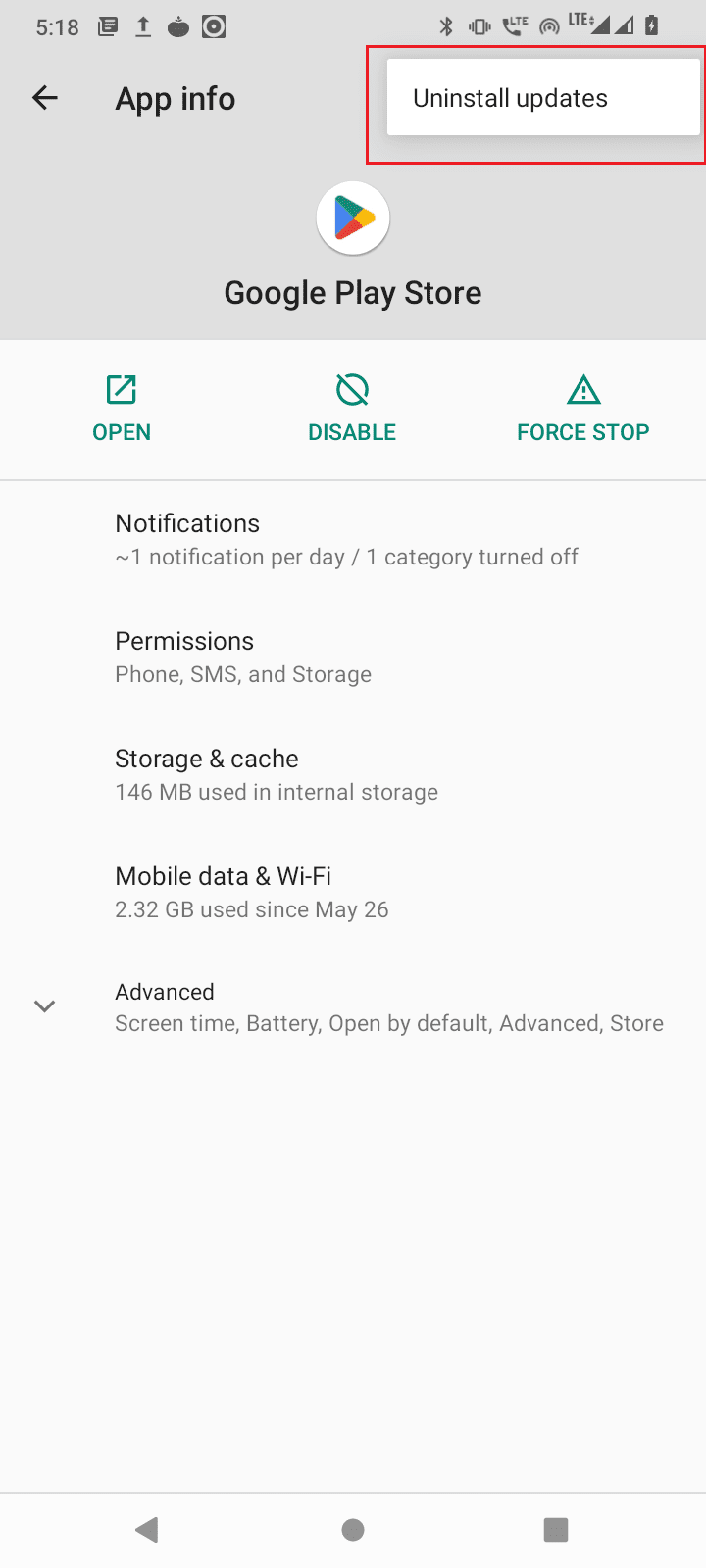
Método 6: Redefinir as preferências da aplicação
A Google Play Store necessita de permissões especiais, como acesso à internet, acesso a dados em segundo plano, etc. Devido a isto, pode ocorrer um erro com a Internet e, por sua vez, com o erro. Pode tentar redefinir as preferências da aplicação para ver se o problema fica resolvido.
1. Navegue até “Aplicações e notificações” > “VER TODAS AS 71 APLICAÇÕES”.
2. Em seguida, toque nos três pontos no canto superior direito.
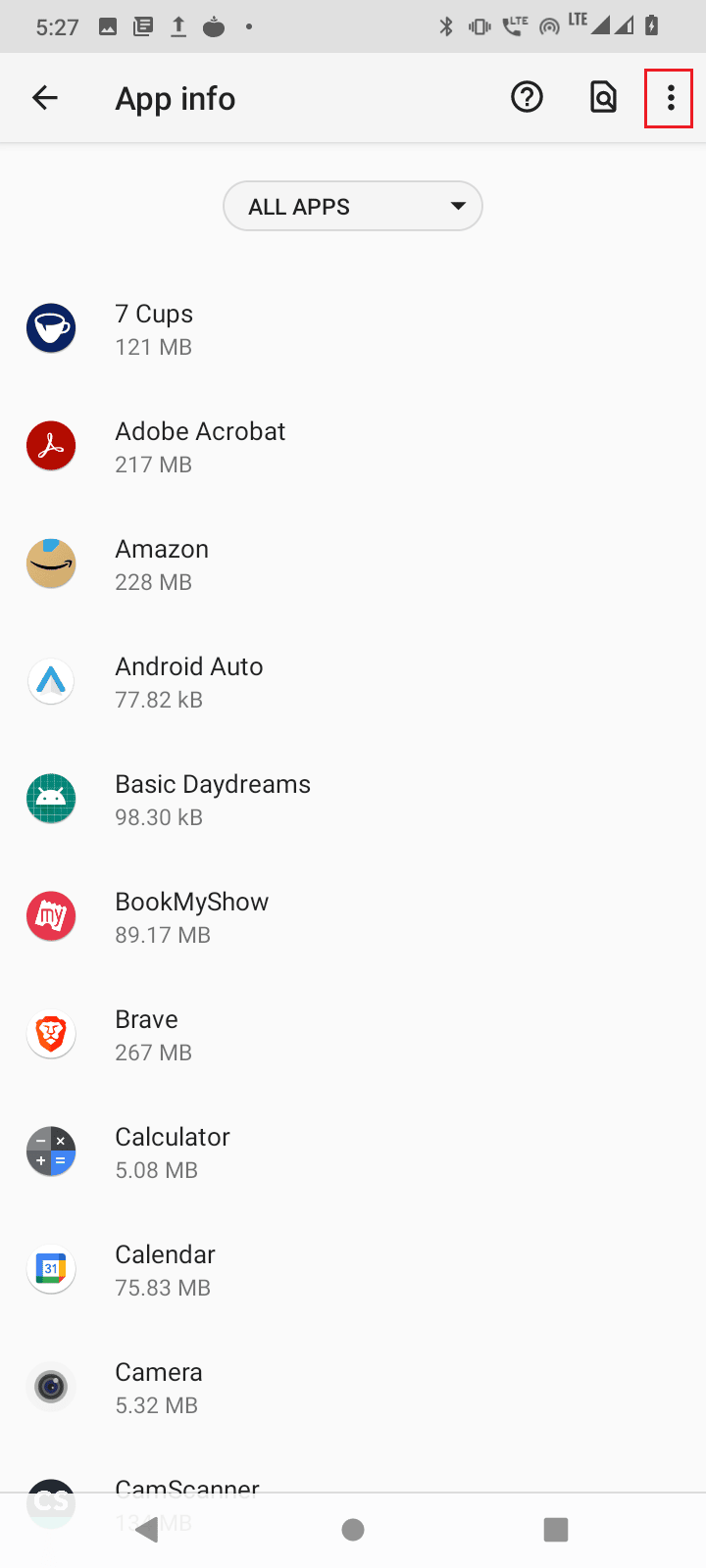
3